电脑桌面图标间距如何快速修改?
在使用电脑时,我们有没有想过桌面图标间距是可以修改的呢?修改方法非常简单,下面小编就来为大家介绍。
具体如下:
1. 首先,同时按住“Win”+“R”键打开运行窗口,在窗口文本框中输入“regedit”。
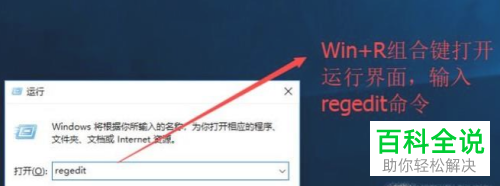
2. 进入注册表编辑器窗口后,依次打开左侧列的文件夹“HKEY_CURRENT_USER”-“Control Panel”-“Desktop”-“Window Metrics”。
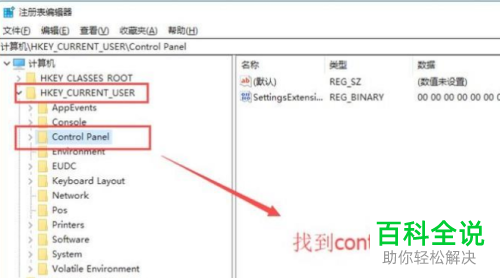
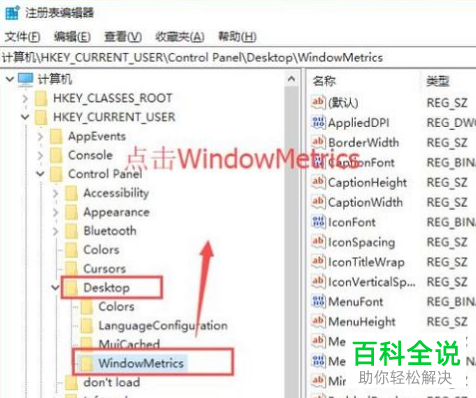
3. 接着,在窗口偏右侧找到并双击打开文件“IconSpacing”。
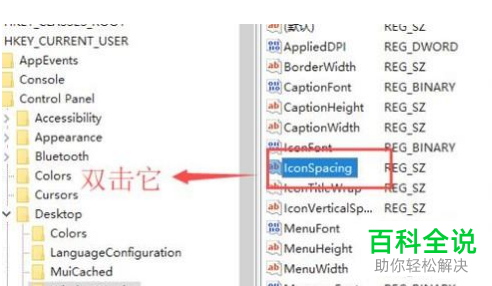
4. 出现下图所示窗口后,修改IconSpacing的值,然后点击“确定”。
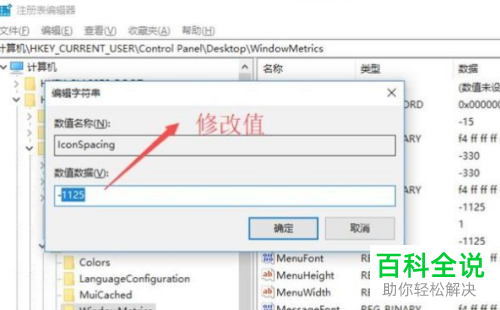
5. 之后在注册表编辑器窗口偏右侧找到并双击打开文件“IconVerticalSpace”。

6. 出现下图所示窗口后,将其数值设置成和IconSpace一样的大小。
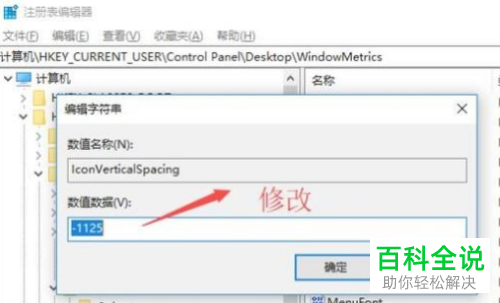
7. 最终效果如下图所示:
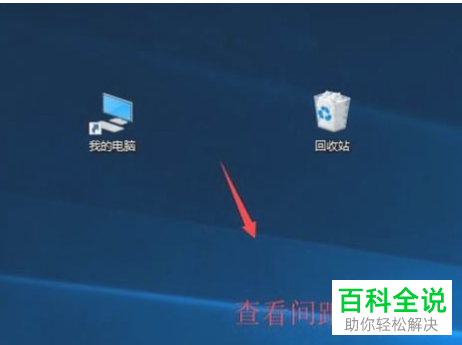
以上就是小编为大家介绍的电脑桌面图标间距的修改方法,希望能帮到你~
赞 (0)
